哎呀呀,亲爱的电脑小伙伴,你是不是也和我一样,每次开机后都不得不和Skype来个早安问候?别急,今天就来教你几招,让你的电脑告别Skype自启的烦恼,咱们一起把电脑的速度提起来,让生活更美好!
Skype自启,这个小麻烦
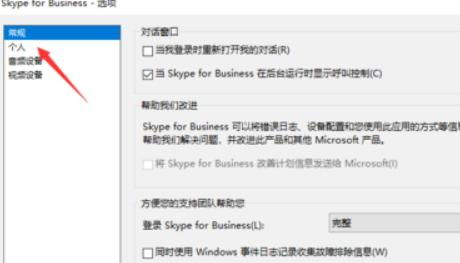
你知道吗,Skype自启这个小家伙,虽然看似无害,但其实它悄悄地占用了你的电脑资源,让你的电脑反应变慢,工作效率大打折扣。别小看这个小麻烦,它可是影响你日常使用电脑体验的大问题哦!
Skype如何禁止自启,四大绝招大揭秘
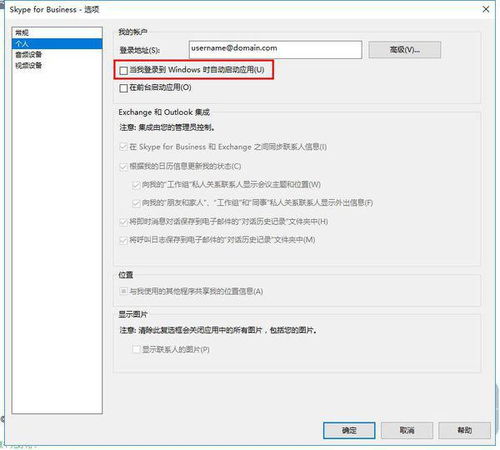
别急,别急,咱们来详细说说怎么把这个小麻烦给解决了。以下几种方法,总有一款适合你!
绝招一:通过Skype设置关闭自启
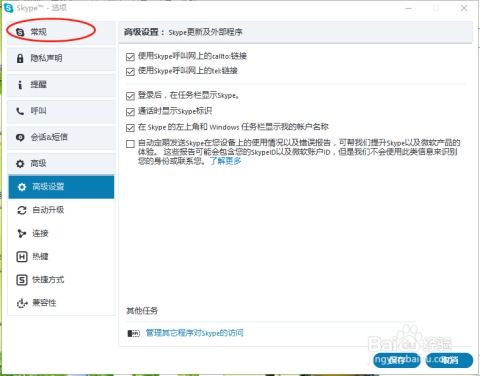
1. 打开Skype,点击右上角的设置图标。
2. 在下拉菜单中,选择“工具”。
3. 在工具菜单中,点击“选项”。
4. 在选项页面,找到“个人设置”。
5. 在“个人设置”中,取消勾选“在我启动Windows时启动Skype”。
这样设置后,Skype就不会在开机时自动启动了。
绝招二:通过任务管理器关闭自启
1. 同时按下Ctrl+Alt+delete组合键,打开任务管理器。
2. 在任务管理器中,点击“启动”选项卡。
3. 找到Skype进程,右键点击,选择“禁用”。
这样设置后,Skype就不会在开机时自动启动了。
绝招三:通过msconfig关闭自启
1. 同时按下Win+R键,打开运行窗口。
2. 在运行窗口中输入msconfig,按回车键。
3. 在系统配置窗口中,点击“启动”选项卡。
4. 找到Skype进程,取消勾选。
5. 点击“应用”,然后点击“确定”。
这样设置后,Skype就不会在开机时自动启动了。
绝招四:通过Windows设置关闭自启
1. 同时按下Win+I键,打开Windows设置。
2. 在Windows设置中,点击“应用”。
3. 在应用页面,点击“启动”。
4. 在启动页面,找到Skype,点击后面的开关按钮,关闭它。
这样设置后,Skype就不会在开机时自动启动了。
Skype自启,关闭后要注意什么
虽然我们已经成功地关闭了Skype自启,但是还有一些小细节需要注意哦:
- 如果你想在需要使用Skype的时候快速启动它,可以将其添加到桌面快捷方式。
- 如果关闭Skype自启后,发现电脑某些功能受到影响,可以尝试重新开启Skype自启。
- 定期检查电脑启动项,确保没有其他不必要的程序自启。
Skype自启,关闭后的生活更美好
亲爱的电脑小伙伴,现在你已经学会了如何关闭Skype自启,是不是感觉电脑运行得更快了?告别了那个烦人的Skype自启,你的电脑生活将更加美好!记得分享给身边的朋友,一起享受更流畅的电脑体验吧!
